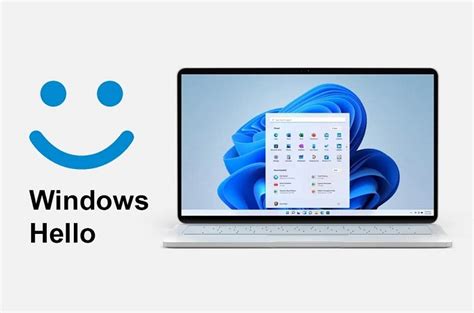
Bugün basit bir sorun olacağını düşündüğüm sorunu çözmek için masama oturdum. Masamda biri dizüstü bilgisayarıma yerleşik, diğeri bir yerleştirme istasyonuna bağlı iki web kamerası var. Windows Hello’yu ilk kurduğumda, Amerika’daydım ve normal masamdan uzaktaydım, bu yüzden dizüstü bilgisayarımın yerleşik web kamerası ile biyometrik kilit açmayı kurdum. Bu ayarı harici web kamerama geçirmenin biraz çaba gerektirdiğini öğrenince şaşırdım.
Masamda üç ekran var, HP ZBook Studio G8’im, bir ana monitör ve ana ekranın altına yerleştirilmiş bir harici monitör (Vissles-M). Dizüstü bilgisayarım yan tarafta duruyor ve tüm kuruluma güç sağlıyor. Bazen dizüstü bilgisayarı kapatacağım veya bakmam gereken içerik için üçüncü bir ekran olarak kullanacağım.
HP ZBook Studio G8’in çarpıcı bir ekranı olsa da, klavyeme ve fareme yer bırakmak için yan tarafa koymayı tercih ediyorum. Diğer aygıtlarımın yanına yerleştirmek, dizüstü bilgisayarı ofisimden çıkarmam gerektiğinde almamı da kolaylaştırıyor.
Masamın kurulum şeklinden dolayı, dizüstü bilgisayarımdaki IR kamera masama oturduğumda beni görmüyor. Bu kamerayı Windows Ayarları’ndan kaldırabileceğimi ve harici kameramı birkaç tıklamayla kurabileceğimi düşündüm. Ama hayır. Aygıt Yöneticisi’ne dalmalı ve Windows 11’i istediğim kamerayı kullanmaya zorlamanın bir yolunu bulmalıydım.
Windows Hello için dizüstü bilgisayarımın yerleşik web kamerasını kaldırmak yeterince basitti. Bunu yapmak için Ayarlar uygulamasında tek bir düğmeyi tıklayabilirsiniz. Ancak Windows Hello için harici web kameramı kullanmayı denediğimde bilgisayarım bana bunu yapma seçeneği sunmadı.
Bir an yanıldığımı ve Dell UltraSharp web kameramın Windows Hello’yu desteklemediğini düşündüm, ancak teknik özellik sayfasını kontrol ettikten sonra sorunun bu olmadığını belirledim. Windows, Ayarlar uygulamasında farklı bir kameraya geçme seçeneği göstermedi.
Hızlı bir web aramasının ardından, Aygıt Yöneticisi’ni açmam, HP web kamerasını ve HP IR kamerayı devre dışı bırakmam ve ardından harici web kameramla Windows Hello’yu kurmam gerektiğini öğrendim. Bunu yaptıktan sonra HP kamerayı yeniden etkinleştirdim ve Windows Hello hala harici web kameramı kullanıyor.
Özel masa kurulumumun niş bir kategoriye girdiğini kabul etsem de, bilgisayarımın kilidini açmak için dizüstü bilgisayarın yerleşik kamerası yerine harici bir web kamerası kullanmak isteyen tek kişinin ben olmadığımı tahmin ediyorum. Bunun için Aygıt Yöneticisi’nin açılması, iki kameranın devre dışı bırakılması, Windows Hello ile harici bir web kamerasının ayarlanması ve kameraların yeniden etkinleştirilmesi gerekir.
Microsoft’un, Windows Hello’yu kurarken istediğiniz web kamerasını seçmek için basit bir yol eklemesi gerekiyor. Şeffaflık için, bu kurulumu yalnızca bir dizüstü bilgisayarla denediğimi not edeceğim. Sürecin diğer bilgisayarlarla daha sorunsuz çalışma şansı vardır. Olduğu söyleniyor, Windows 11 hala daha iyi halletmeli.

Dell UltraSharp harika bir web kamerasıdır. Net video kalitesi sunar ve yüzünüzü takip edebilir. Yerleşik IR kamerası sayesinde Windows Hello ile de çalışır.
genel-20